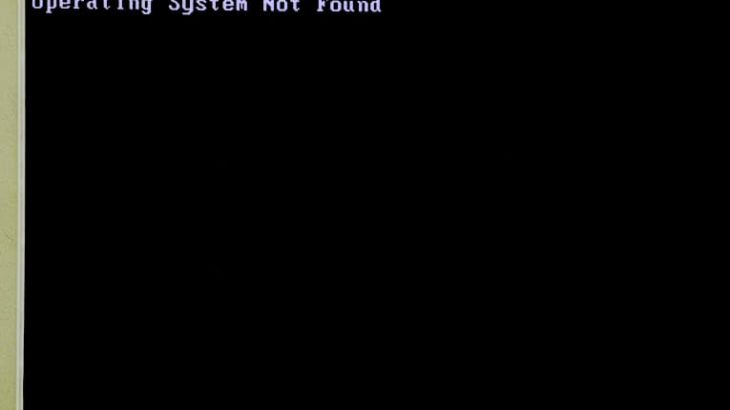富士通(FUJITSU)製の機器はパソコンやサーバ、ストレージなど個人、法人問わず幅広く利用されています。富士通は超軽量で高スペックなノートパソコンや高信頼・高性能な基幹サーバなど豊富な種類とユーザーのニーズに合わせたモデルを多く展開しています。しかしながら、パソコンやサーバ等、富士通製の機器が起動しない・データにアクセスができない・ファイルやフォルダを間違って削除してしまった等、記録メディアに生じるトラブルはある日突然起こってしまうものです。ここでは富士通製品のデータ復旧・パソコンやサーバに不具合が起きた場合の復元方法について紹介していきます。
データ復旧サービスとは
データ復旧サービスとは、パソコンやサーバ、HDDなどの記録メディアに故障や障害が発生した時に機器からデータを救出するサービスのことを指します。
富士通(FUJITSU)製品の主な機種や種類

富士通の製品には下記のような種類があります。
| 富士通(FUJITSU)製品の種類・記録メディア例 | 富士通(FUJITSU)製品の機種・シリーズ例 | 富士通製品の特長例 |
|---|---|---|
| パソコン(デスクトップ型・ノート型・ワークステーション・タブレット端末)・2in1デタッチャブル型ノートパソコン)など | FMV LOOXシリーズ/LIFEBOOKシリーズ(法人向けのノートパソコン・FMV LIFEBOOKから改名)/ESPRIMOシリーズ(法人向けのデスクトップパソコン・FMV ESPRIMOから改名)/CELSIUSシリーズ(ワークステーション)/ARROWS Tab Wi-Fi・ARROWS Tab Wi-Fi QHシリーズ(個人向けのタブレット型パソコン)/FMVシリーズ(FMV-TOWNS/ FMV-TEO/ FMV-DESKPOWER/ FMV ESPRIMO/ FMV-BIBLO/ FMV LIFEBOOK/ FMV-DESKTOP/ FMV-LIFEBOOK/ FMV-STYLISTIC/ FMV-PenNote/ FMV-PRO)など | ノートパソコン(個人向け・法人向け・大画面でデザイン性に優れたモデル・超軽量型・有機ELディスプレイ搭載型・防水防塵・動作が早い・起動が早いモデルなど)/デスクトップパソコン(個人向け・法人向け・拡張性に優れたモデル・音響と映像美を追求したモデルなど)/タブレット(個人向け・法人向け・教育向けのタブレットなど)豊富な種類がある。 |
| サーバ/NAS/ストレージ | PRIMERGY/ SPARC Servers/ PRIMEQUEST/ PRIMEHPCシリーズ/ ETERNUSなど | 主に法人向けのラインナップを誇っている。PRIMERGY (静音性・省スペース・省電力・高集積・高性能モデル) SPARC Servers(情報分析に最適な高信頼・高性能なモデル)PRIMEQUEST(大量のデータを超高速に処理し、高信頼・高性能な基幹サーバ)や ETERNUS 製品は、オールフラッシュストレージ/ ハイブリッドストレージ/ソフトウェア・デファインド・ストレージ/バックアップ/アーカイブストレージなど迅速に安定した処理ができる・高速でのデータアクセスが可能・拡張性に優れたもの等がある。 |
※富士通は、以前は外付けHDDや内蔵HDD(MH シリーズ・MA シリーズ)などの記録メディア・ハードディスクドライブの製造も行っていました。
富士通のパソコンのデータ復旧が必要になる症状例

富士通のパソコンを使用している時には下記のような症状や障害が発生してしまうことがあります。
- パソコンが起動しない・電源が入らない
- パソコンが固まる・フリーズしてしまう・キーボードが反応しない
- ブルースクリーン(青い画面)が表示されて動かない
- エラーメッセージが表示される
- データを間違って消した・削除してしまった
- ビープ音が鳴る・異音が聞こえる
- パソコンが熱くなって動作がおかしい
- ウィルスに感染してしまった
富士通製のパソコンに生じるトラブルは様々ですが、内蔵されているHDDやSSDの故障や部品の破損によって引き起こされてしまうことも多いものです。エラーコード(2101・2103・2104・2105・2107・2108・2109)が表示された場合には内蔵HDDが壊れてしまった・富士通製のパソコンに問題が生じた事を知らせるコードのため特に注意が必要です。内蔵HDDに不具合が起きた時には保存されているデータが無くなってしまう危険性が高まります。上記のような症状が発生した場合には富士通製のパソコンに限らず、機器の電源を切ることを優先しましょう。下手に触ってしまうと状態が重篤化してしまい、本来早く安く復旧可能だった状態が復旧不可能な状況に陥ってしまうことも起こりえます。
↓パソコンが起動せずお困りの方はこちらの対処方法もお試しください。
富士通のサーバのデータ復旧が必要になる症状例

富士通のサーバ、PRIMERGY・SPARC Servers・PRIMEQUESTや富士通のストレージ、ETERNUS等を使用している時には下記のような症状や障害が発生してしまうことがあります。
- サーバが起動しない・電源が入らない
- ストレージに接続できない・アクセスできない
- 共有フォルダに入れない・ファイルにアクセスができない・開かない
- エラーメッセージが表示される
- ランプが点灯しない・LEDランプが橙色に点灯や点滅になっている
- 内蔵HDDから異音がする
- 停電や落雷の後、動かない
- 共有データを誤って消してしまった
- RAIDのエラーが起きた・RAID崩壊が生じた・リビルドに失敗した
富士通製のサーバ、PRIMERGY等に生じるトラブルの多くは内蔵HDDに不具合や損傷、故障が起きた事によって引き起こされます。また、筐体本体が壊れたために問題が生じることも少なくありません。サーバには大事なデータを保存していることが多く、通電を続ける・そのまま使い続けようとすることは大変危険な行為ともなります。中に入っているデータが大事なもの・無くなると困ると少しでも考えた場合には機器の電源を切ることを優先しましょう。どうにかしようと操作や作業を続けてしまうとデータ復旧の難易度が上がるだけでなく復旧自体が難しくなってしまう事にも繋がりかねません。
↓共有フォルダにアクセスできず、困った時にはこちらも参照ください。
富士通のパソコンのデータを復旧したい時には

富士通のパソコンに症状や障害が発生した時には下記の順番で対応を進めていきましょう。
- パソコンの状態確認を行う
- 電源を切って入れ直す※1回のみ
- パソコンや内蔵HDDから異音が聞こえる時には電源を切って専門業者へ連絡する
1.パソコンの状態確認を行う
・充電できているか、ケーブルは抜けていないかを確認する
富士通のパソコンが起動しない・電源が入らない・画面が真っ黒のまま動かない場合にはケーブルの確認を行い、ノートパソコンの場合は充電が十分にできているかもチェックしましょう。ケーブルが抜けかけている・机や椅子に踏まれていた・充電が不十分だったなど、使い方の問題でパソコンに不具合が発生してしまっている事も少なくありません。
・富士通のパソコンにいつもと違う画面が表示されている場合には
①ブルースクリーン(青い画面)になってしまう
②黒い画面に白いエラーメッセージが表示される
③パソコンが再起動を繰り返す
④画面が真っ黒のまま動かない
⑤正常に起動しない・セーフモードで起動を行っても止まってしまう
⑥ロゴマークは出るが、そこから進まない
等、富士通のパソコンに生じる症状は様々です。パソコンに保存されているデータが大事な方は慎重に確認作業を行いましょう。①②など、エラーメッセージが表示された場合には内容を読み、求められている操作を行う必要がありますが、無理に操作を進めてしまうと状態の重篤化を招き、本来、早く安く復旧できたものが復旧不可能な状況に陥ってしまうこともありえます。少しでも困った時には手を止めることも重要です。エラーメッセージが表示されている場合には自分で対応を行ってみても問題が解決できず、エラー画面がループしてしまうことも多いものです。データが大事な方・失敗したくない方はプロのデータ復旧サービス会社に相談することを優先しましょう。富士通のパソコンに③~⑥の症状が出ている方は次の項目で改善ができる可能性があるため、次に進んでください。
↓パソコンの画面がブルースクリーンになってお困りの時にはこちらも参照ください。
2.電源を切って入れ直す※1回のみ
富士通のパソコンにトラブルが生じた場合に手軽に試せる復旧方法として、機器の電源を切り、入れ直す方法があります。しかしながら、電源の入り切りは機器本体や内部部品に大きな負担をかけてしまう行為でもあるため、不具合が起きている時には何度も試してはいけません。1回だけ電源の入り切りを行って問題が改善されなければそれ以上繰り返すことは避けましょう。簡単にできる方法である一方でトラブルが起きた時に何度も行ってしまうと復旧の難易度を上げるだけでなく復旧自体が難しくなってしまうことにも繋がりかねません。
・ノートパソコンの場合は放電してから電源を入れ直す方法も有効
ノートパソコンの場合はケーブルを抜いた後、バッテリーを取り外すことで放電することが可能となります。放電してみることで問題が解決できることもあります。
・富士通のノートパソコンを放電させる方法

①電源ボタンを数秒間長押しして強制終了させる
②外付けHDDやUSBメモリ、マウスなどの外部機器や電源ケーブルなど繋いでいるものは全て取り外す
③バッテリーを取り外す
④5分程度放置して待つ
※放電を行っても状態が改善しないことも多いものです。パソコンの画面が真っ黒のまま変わらない・動いている音は聞こえる・ランプは点灯している場合には内部部品に損傷や故障が起きていることが多く、通電し続けるだけでもデータを失いかねない危険な状況に陥ってしまうことも少なくありません。放電してもパソコンが起動できないなどの問題が解決しない・機器の中のデータが大事な方は早めにプロのデータ復旧・修理業者に相談することを優先すべき事態です。何度も強制終了や電源の入り切りを繰り返す事は避けましょう。状態が悪化してしまいます。
3.パソコンや内蔵HDDから異音が聞こえる時には電源を切って専門業者へ連絡する

パソコンや内部HDDから「カタカタ」「カチカチ」「カツンカツン」など異音が聞こえる場合にはすぐに電源を切るようにしましょう。ケーブルも抜くことが重要です。異音がする時に通電し続ける・電源が入ったままになってしまうとデータが失われてしまう危険な状態となります。
富士通のサーバのデータを復旧したい時には

富士通のサーバ、PRIMERGYなどに不具合が生じた時には慌てずに確認作業から進めていきましょう。無闇に操作を行ってはいけません。富士通製に限らず、サーバにトラブルが発生した場合に原因を特定するには深い専門知識が必要になります。よくわからないまま機器を触ってしまったり操作を進めてしまったりすることで復旧の難易度が上がるだけでなく、復旧自体が難しい状況に陥ってしまうことも起こりえます。保存しているデータが大事な方・無くなったり取り出せなくなったりすると困ると少しでも頭によぎった時にはプロのデータ復旧業者に相談してから進めると間違いがありません。
- サーバの状態の確認を行う
- エラーメッセージやランプの色、点灯の仕方を確認する
- 電源を切って入れ直す※1回のみ
1.サーバの状態の確認を行う
富士通のサーバ、PRIMERGY・SPARC Servers・PRIMEQUESTや富士通のストレージ、ETERNUSなどが起動しない等のトラブルが生じている場合には外観の確認から行いましょう。引っ越しの後やオフィス内の配置移動、掃除などでケーブルが抜けていた・抜けかかっていた等で問題発生に繋がってしまうことも多いものです。
2.エラーメッセージやランプの色、点灯の仕方を確認する
富士通のサーバ、PRIMERGYなどを使っている時にエラーメッセージが出た時には内容を注視しましょう。
・エラーメッセージが表示された時には
①メッセージ内容から症状発生に至った原因が推測できる
②問題を解決するために必要な情報が載っている
③対応策を考えるためにもエラー内容はメモに取る
エラーメッセージを確認した場合には慎重な対応が求められます。筐体本体やHDD、内部部品に損傷や致命的な障害が発生してしまっていることも多く、注意が必要です。よくわからないまま作業や操作を無理に進めてしまうと取り返しのつかない状況に陥ってしまうことも少なくありません。サーバには重要なデータや複数人で使っているファイルやフォルダを保存していることが多い機器の1つです。何かしらトラブルが起きた時にはその場でプロのデータ復旧業者に相談した方が後悔してしまう結果に繋がることを防げます。
・ランプの色が橙(オレンジ)色になった時には要注意
富士通のサーバ、PRIMERGY・SPARC Servers・PRIMEQUESTや富士通のストレージ、ETERNUSのランプが橙(オレンジ)色に点灯・点滅しているような時には要注意です。サーバ内に異常が生じた場合やデータが保存されている内蔵HDDに故障や障害が起きたことを示していることが多く、データが大事な方・無くなったり取り出せなくなったりしたら困ると少しでも考えた時には機器の電源を切ることを優先しましょう。筐体本体やHDD、部品に異常が生じた時には①深い専門知識②高度な技術力③クリーンルームなど専用環境での作業④互換性のある部品の調達、この4つが必須となるため個人で対応することは難しく、プロのデータ復旧業者に任せるべき事態と言えます。機器に通電し続ける・使用を続けようとするだけでもデータを失ってしまう危険性が高まる為、困った時にはデータ復旧サービス業者の無料相談を利用することを優先しましょう。
3.電源を切って入れ直す※1回のみ
①外観に損傷がない・ケーブルもきっちり挿し込まれていて電力供給に問題がない②エラーメッセージやエラーコードは出ていない③ランプの点灯や点滅も異常が無い場合でも何かしらトラブルが起きている時に手軽に試せる復旧方法としては、筐体本体の電源を1回切って入れ直す方法があります。電源の入り切りを試す時には必ず1回だけ行い、何度も行うことは避けましょう。電源の入り切りは簡単にできる一方で状態を重篤化させてしまう・取り返しのつかない状況に繋げてしまう危険な操作であることも認識しておきましょう。データが大事な方は操作を進める前にデータ復旧サービス会社に相談した上で試すと後悔してしまう結果になることを防げます。
富士通製品のデータ復旧方法を紹介
富士通のパソコンやサーバからデータを復旧したい・救出したい時には下記のような方法があります。
- データ復旧・復元用のソフトを使う方法
- データ復旧サービス業者へ相談する方法
1.データ復旧・復元用のソフトを使う方法
富士通のパソコンやPRIMERGYなどのサーバに不具合やトラブルが起きた場合に機器に保存しているデータを復旧したい・取り出したいと考えた時にはデータ復旧・復元用のソフトを使う方法があります。
・データ復旧・復元ソフトを使うメリット例
①簡単に使えそうに見える
②安くデータを復旧できる事が見込める等
・データ復旧・復元ソフトを使うデメリット例
①機器や内蔵HDDに物理障害が発生している時にはデータ復旧・復元のソフトは使えない
②軽度の論理障害が生じている時にしかデータ復旧ソフトは利用できない
③データ復旧用のソフトを使う(スキャンをかける)ことで状況が悪化してしまう事が多い
④データ復旧用のソフトを使うことでデータの上書きや破損が進むことも多い
など、デメリットの方が目立ちます。
機器に何かしら症状が生じた時には原因の特定、障害の種類(物理障害or論理障害)、損傷箇所の把握には深い専門知識が必要となります。個人で判別することは難しく、安易に考えてデータ復旧・復元ソフトを使ってしまうと後悔してしまう結果に繋がりかねません。データ復旧用のソフトを使ったがために状況が悪化して、ソフトを使わなければ早く安く復旧できたものが復旧不可能な状況に陥ってしまうことも多く起こりえるものです。大事なデータが機器に入っている・失敗したくない・データが取り出せなくなると困る・早く直したい・費用が気になる・復旧料金を抑えたい・業務への支障を最小限に留めたいなど、1つでも当てはまる場合にはデータ復旧・復元ソフトを使うことは避けた方が良いものです。どうしても復旧ソフトを使いたいと考えた時には操作を進める前にプロのデータ復旧業者に相談した上で行いましょう。
↓パソコンからデータ復旧を行いたい時にはこちらも参照ください。
2.データ復旧サービス業者へ相談する方法
富士通のパソコンやサーバ等が起動しない・データにアクセスができない・必要なファイルやフォルダを間違って削除してしまった等、機器を使っている上で生じるトラブルは様々です。また、問題や症状はある日、突然起きてしまうことの方が多いものです。富士通製のパソコンやサーバに保存しているデータが大事な方・安全に早く安く復旧したい方はデータ復旧業者に相談する方法を選択しましょう。専門のデータ復旧サービス業者に相談する方法を選択した場合には機器に不具合が発生した原因や障害の種類や損傷箇所の特定ができ、物理障害・論理障害どちらの障害が発生していたとしても復旧が可能となります。しかしながら、データ復旧サービス会社は数多く存在しており、どこの会社を選べばいいのか困ってしまうかもしれません。業者選びで悩んだ時にはその会社が「独自技術」や「AI技術」を持っているかをチェックしましょう。高度な技術力を持った会社を選ぶ指針となります。どこのデータ復旧サービス会社に依頼しても同じように復旧ができるわけでもありません。万が一、技術力の無い会社に出してしまうとデータの復旧が難しかったり、断られてしまったり、機器の状態が悪化して戻ってくることも起こりえます。検索結果で上に出てきたから・会社や家から近いからと安易に選んでしまうと後悔してしまう結果に繋がりかねません。業者ごとに技術力やサービス内容には大きな差もあります。高度な技術力を持った会社に出す事で初めて短時間でデータの復旧が可能となり、復旧にかかる料金も抑えられるものです。何かしらトラブルが生じた時には最初に相談する業者選びも重要となってきます。
・データ復旧サービス業者を選ぶ時にチェックしたい項目
①独自技術やAI技術を持っており、高度な技術力で復旧を行っているか
②復旧スピードや対応にかかる時間は早いか
③データ復旧費用例や料金プランなどはホームページに記載されているか
④クリーンルームなど専用の環境で機器の修理や復旧を行っているか
⑤情報の守秘義務やセキュリティ管理は徹底しているか
⑥復旧実績や事例の有無
富士通製の機器からデータを復旧したい時に注意すべき項目

富士通製の機器、パソコンやサーバに保存しているデータを復旧したいと思った時には下記のような点に注意しましょう。
- 通電し続けないように
- 電源の入り切りや再起動を繰り返すことはNG
- フォーマット(初期化)は避ける
- 個人で分解、開封を行うことは危険
- パソコンやサーバに内蔵されているHDDを取り出して外付けHDDの様に使うことは避ける
- サーバ内のHDDの交換や入れ替えは危険
- 自分でデータ復旧作業を行うことはリスクを伴う
1.通電し続けないように
富士通製のパソコンやサーバに問題が発生している場合には電源を切る・ケーブルを抜いて通電し続けない様にすることが最優先となります。何かしら機器に不具合が生じている時に通電し続けてしまうと状況の重篤化やデータの上書きを進めてしまうことも多いものです。通電し続けるだけでデータ復旧の難易度が上がったり復旧自体が難しくなってしまったりすることも起こりえます。早く直したい・費用を抑えて復旧したい場合には状況が悪化しない様に努めることが重要です。
2.電源の入り切りや再起動を繰り返すことはNG
電源の入り切りや再起動は誰でも簡単に試すことができる操作ですが、簡単にできることを行った結果、取り返しのつかない状況に陥ってしまうことも少なくありません。問題が生じた時には電源の入り切りを行うことで状況が改善できることもありますが、何度も試してしまうと後悔してしまう結果に繋がってしまいます。パソコンやサーバ、内蔵HDDはとても繊細な精密機器です。電源の入り切りや再起動は機器に大きな負担をかける行為でもあり、繰り返し行ってしまったがために復旧の難易度が上がってしまうことや復旧自体が難しくなってしまうことも起こりえます。
3.フォーマット(初期化)は避ける

富士通製の機器に内蔵されているHDDやSSDにはデータが保存されており、読み込みができなくなった際には「フォーマットしますか?フォーマットする必要があります。」等のエラーメッセージが表示されてしまうことも多いものです。万が一、「はい」を押してしまうと保存されているデータは全て消えてしまいます。HDDやSSDなどの記録メディアでフォーマットを行うことは初期化作業と同様で、工場出荷時の状態に戻してしまう行為となります。慌ててフォーマットしないように注意しましょう。フォーマットしてしまった後、データが必要だったことに気付いた時には機器を触らずにプロに任せるべき事態です。自分でどうにかしようと動かしてしまうとどんどんデータは上書きされ続けてしまいます。復旧の難易度が上がるだけの行為となるため手を止めることを優先しましょう。
4.個人で分解、開封を行うことは危険
富士通のパソコンやサーバなどに症状や障害が発生した時には原因の特定や損傷箇所の確認を行いたいと考えるかもしれません。しかしながら、パソコンやサーバに内蔵されているHDDやSSDを分解してはいけません。個人で開封してしまうとメーカー保証の対象外になってしまうばかりか状況の悪化を促進してしまうことの方が多いものです。パソコンやサーバは精密機器です。万が一、クリーンルームなどの専用環境以外で分解、開封してしまうとホコリや塵などがすぐに付着してしまいます。記録メディアの中でHDDにとってホコリや塵は大敵です。少しでも付着してしまうとデータの復旧自体が難しくなってしまうことも起こりえます。人間の手術を専門の医師が専用の手術室で行うのと同様で精密機器、記録メディアの復旧・修理作業はデータ復旧の専門の技術員が専用のクリーンルームで専門知識と高度な技術力を持って行うことが必須となるものです。個人で家やオフィスなどで分解・開封してしまうことはデメリットしか無い行為となるため行わない様にしましょう。
5.パソコンやサーバに内蔵されているHDDを取り出して外付けHDDの様に使うことは避ける
症状発生の原因がHDDにあるのでは?と考えた時に富士通のパソコンやサーバに内蔵されているHDDを取り出して他のパソコンに外付けハードディスクのように接続して動作確認を行いたいと思うかもしれません。しかしながら、大きなリスクを伴う行為となるため避けておいた方が良い作業となります。特にサーバに内蔵されているHDDはRAID(RAIDとは、複数のディスクを使って1つのドライブのように認識させる技術のこと)を構築していることがほとんどで、筐体から取り出してパソコンに直接繋いだとしても中のデータは見ることはできません。そればかりか、サーバから取り出してHDDをパソコンに繋ぐ事でデータの上書きが進む・状況を重篤化させてしまうことが多く、データ復旧の難易度を上げることに繋がります。復旧自体も難しくなることも起こりえるため取り出しは行わない様にしましょう。パソコンに内蔵されているHDDも同様の危険性を含んでいます。また、パソコンに内蔵されているHDDやSSDを取り出して他のパソコンに繋いだ際にはフォーマットすることを促されることも少なくありません。どうしても取り出したいと思った時には作業を進める前にデータ復旧サービス会社に相談してから進めましょう。
6.サーバ内のHDDの交換や入れ替えは危険

富士通のサーバ、PRIMERGY・SPARC Servers・PRIMEQUESTやストレージ、ETERNUSなどにトラブルが生じた場合には内蔵HDDに損傷や障害が発生したことが原因で引き起こされていることが多いものです。サーバに内蔵されているHDDはRAIDを構築していることがほとんどで、RAIDを構成しているHDDを交換したり入れ替えたりしてしまうとRAID崩壊や他の症状発生に繋がります。データの上書きやシステム構成を損傷させてしまうことも多く、データが失われてしまう危険性が高い行為となります。サーバに不具合が起きた時には個人で対応することは難しく、データが大事な方・無くなったり取り出せなくなったりすると困る・失敗したくない・費用を抑えたい・早く使えるように直したい場合にはプロに任せることを検討しましょう。プロのデータ復旧業者に任せた方が早く安く確実にデータの復旧が可能となるものです。
7.自分でデータ復旧作業を行うことはリスクを伴う
富士通のパソコンやサーバにトラブルが起きた時には慌ててしまうことも多いものです。自分でどうにかしようとデータ復旧ソフトをダウンロードしたりスキャンしたりすることでデータの上書きを進めてしまう・状態を重篤化してしまい後悔する結果に繋がってしまうことも少なくありません。電源の入り切りや再起動など簡単にできることを繰り返し行うことでHDD内のデータを記録しているプラッタに傷や溝ができてしまうと元には戻りません。安易に操作や作業を進めることは避けた方が良いものです。自分でどうにかしたい・試せることを行ってみたいと思った時には手を止めることを優先しましょう。データが大事な方でどうしても自分でできることを行いたいと思った時には先にプロに相談した上で進めると後悔する結果になることを回避できるものです。
まとめ・万が一、困った時には
富士通のパソコンやサーバを使っていて起動しない・データにアクセスができない・ファイルやフォルダを間違って消してしまった等のトラブルが起きた時には機器の使用を止めることから始めましょう。富士通製の機器に不具合や障害が発生している時に通電し続ける・電源の入り切りや再起動を繰り返す等、簡単にできることを行ってしまったせいで状態の重篤化を招いてしまう事も少なくありません。機器に保存しているデータが大事な方、早く問題を解決したい方はプロのデータ復旧サービス業者に相談することを優先しましょう。プロに任せた方が希望する結果に繋がるものです。アドバンスデータ復旧は独自技術やAI技術を持っており、高度な技術力があるからこそ、早い対応と費用を抑えたデータの復旧を可能としています。多くの復旧実績もあり安心です。困った時には無料相談から始めてはいかがでしょうか。